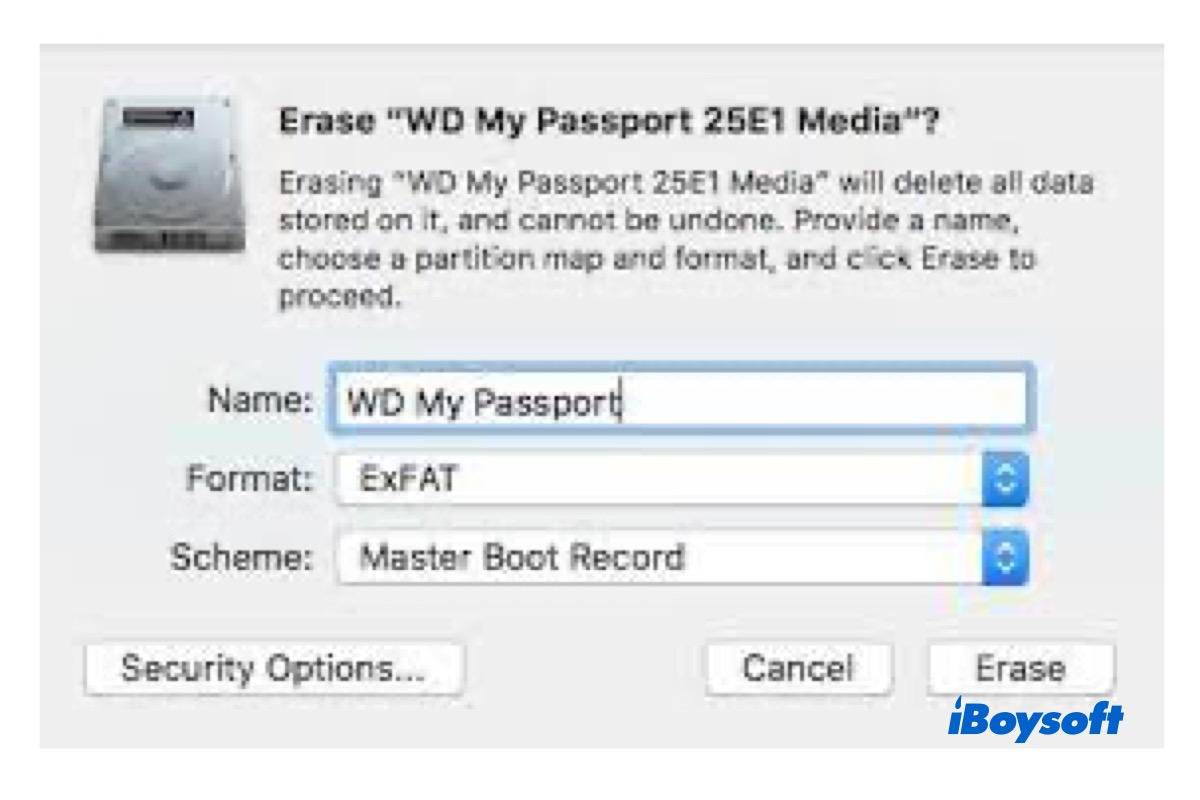通常、Macに接続すると、WD My Passportドライブは自動的にマウントされ、後で読み書き操作の準備が整います。ただし、問題が発生するのは、Macデバイスでドライブがマウントされない、表示されない、または動作しない場合です。
本記事では、なぜWD My PassportドライブがMacにマウントされないかを分析し、以下のような問題を修正するための7つの可能な解決策を提供します:
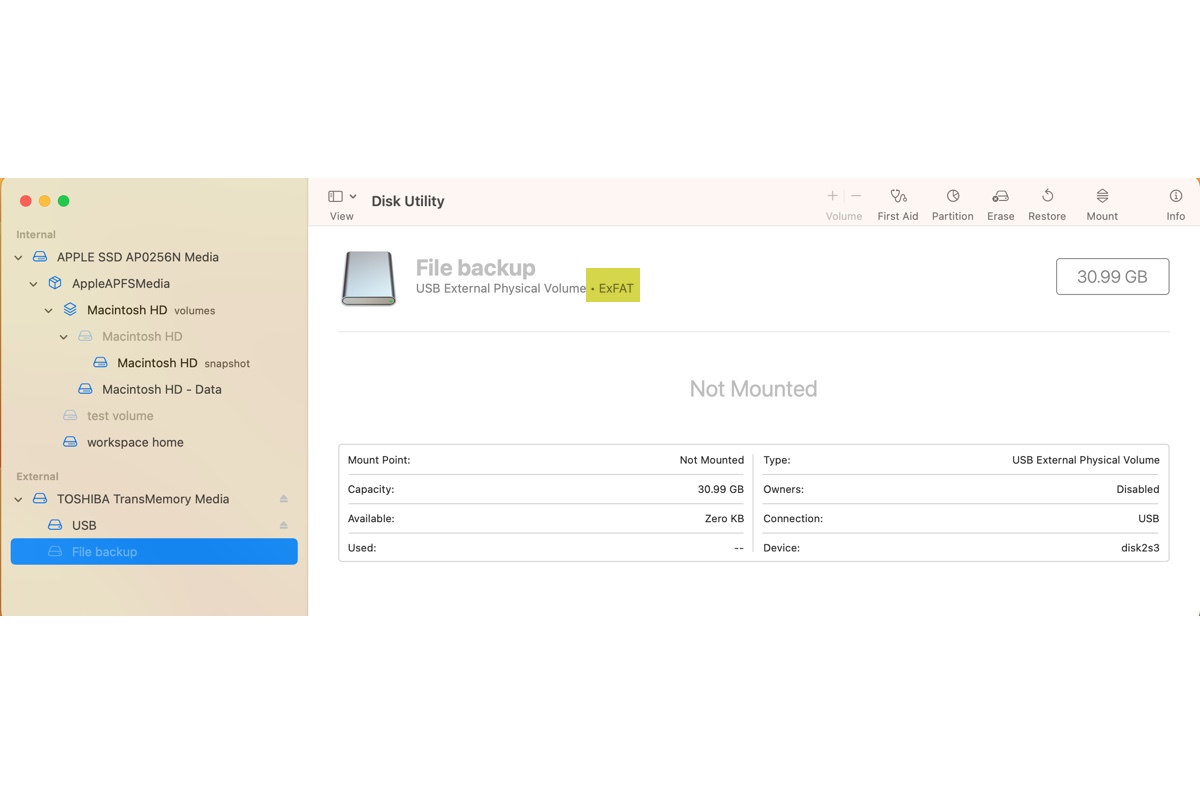
WD My Passport for MacハードドライブがexFATフォーマットされている場合、この投稿を読んで、MacでexFATドライブがマウントされない理由とその修正方法を理解することができます。
WD My Passport for Macハードドライブのマウントエラーを素早く修正する方法
MacでWD My Passport for Macハードドライブがマウントされない場合、最も簡単な解決策はハードドライブを再フォーマットすることです。ただし、フォーマットはWDハードドライブ上のすべてのデータを消去しますので、特に重要なデータが格納されている場合は、フォーマット前にファイルを手元に取得する必要があります。
しかし、以前WD My Passportドライブから重要なファイルを回復する方法はどうすればよいのでしょうか?続いて読んで、その方法を明確にします。
ステップ1:アンマウント可能なMy Passportハードドライブからデータを回復する
Macデータ復旧については、iBoysoft Data Recovery for Mac を強くお勧めします。これは、未認識、アンマウント不可、アクセス不可、破損、読み取り不可、またはフォーマットされたWD Passportドライブから簡単にファイルを取り戻すことができる無料Macデータ復旧ソフトウェアです。
また、ドライブが初期化されている場合は、これを使用して初期化されたハードドライブから失われたファイルを回復することもできます。
高度なディスクスキャンスキルとデータ復旧アルゴリズムで構築されたこのデータ復旧ソフトウェアは、macOS 15 SequoiaからMac OS X 10.11およびApple Silicon Macsで正常に動作します。
1. 無料のiBoysoft Macデータ復旧ソフトウェアをダウンロード、インストール、起動します。初回インストールでは、このソフトウェアはFull Disk AccessとMacでシステム拡張機能を有効にすることが必要です。

2. メインウィンドウでアンマウントされたWD My Passport for Macハードドライブを見つけて選択します。その後、失われたデータを検索ボタンをクリックして、このドライブ上のすべての失われたファイルを検索します。

3. スキャンプロセスが完了するまで待ちます。プロセスが実行中であっても一時停止または停止して、再生中にリカバリを開始することができますが、スキャンプロセスが完了するのを待って最良の結果を得ることをお勧めします。
4. スキャンが完了したら、異なるパラメータで見つかったファイルを並べ替えたりフィルター処理をしたりすることができます。望ましいファイルをプレビューし、破損をチェックするにはプレビューボタンをクリックします。

5. チェックボックスをオンにして回復したいファイルやフォルダを選択します。回復ボタンをクリックします。

6. 回復したファイルを別のディレクトリに保存します。Macのハードドライブまたは他の外部ストレージデバイスに保存しないでください。その場合、再びデータ損失が発生する恐れがあります。
通常、WD My Passportで動作していないかマウントできないファイルをすべて回復します。
ステップ2:WD My Passport for Macドライブのマウントに失敗したエラーを再フォーマットして修正する
失われたファイルを回復した後、新しいファイルシステム用にWD My Passportハードドライブをフォーマットして、WDハードドライブがマウントされない問題を修正するのに役立ちます!
この記事が問題を解決してくれることを願っています。喜びを示すために共有してください。
MacでアンマウントされたWD My Passportハードドライブを修正する方法は?
通常、WDハードドライブは自動的にマウントされ、FinderとDisk Utilityに表示されるはずですが、このプロセスはさまざまな要因によって中断されることがあります。同じ問題に遭遇した場合は、以下の方法を試してドライブを機能させてください:
1. MacデスクトップでマウントされたWD My Passportを表示する
時々、Macは既にMy Passportドライブを認識してマウントしている場合がありますが、Finderの設定が間違っているために見えないだけかもしれません。ここでFinderの設定を変更してWDハードドライブを表示できるようにします:
1. Finder > 環境設定に移動します。
2. "外付けディスク"を選択してください。これにより、外部ドライブがMacに安全に接続されているときにデスクトップに表示されます。
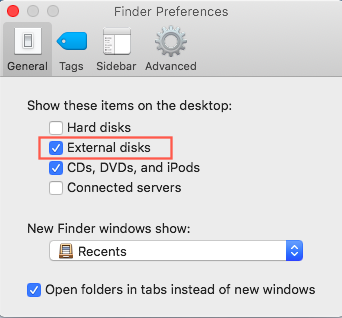
MacでWD My Passportドライブがまだ表示されない場合は、接続を確認してください。
2. Disk UtilityでWD Macハードドライブを強制マウントする
Disk Utilityに移動して、左側バーにハードドライブが表示されているかどうかを確認すると便利です。
WD My Passport for MacドライブがDisk Utilityでグレーアウトしている場合は、右クリックして"マウント"ボタンを選択して、Macで外部ハードドライブを強制的にマウントしてください。外部ハードドライブが破損している場合、"マウント"ボタンは利用できません。次の解決策を試してみてください。
3. First Aidを実行してWD My Passport for Macのマウントエラーを修正する
時には、ファイルシステムの破損、パーティションテーブルの喪失、ディレクトリの破損などの内部ディスクエラーのためにMacでハードドライブをマウントできないことがあります。このような場合、WD My Passport for MacドライブはMacに認識されません。幸いなことに、ネイティブのディスク修復ツール、First Aidを使用してハードドライブのマウントされない問題を修正できます。
ファーストエイド は、Macに組み込まれたツールで、ハードディスクの細かい問題を検証しチェックします。WDハードドライブをマウントできない場合や、Mac向けのMy Passportが正常に動作しない場合、ファーストエイドは素晴らしいディスク修復ツールです。
Step 1: アプリケーション > ユーティリティ > ディスクユーティリティに移動し、続けるをクリックします。
Step 2: サイドバーから未マウントのWD My Passport for Macハードドライブを選択します。
Step 3: ファーストエイドボタンをクリックします。
Step 4: 実行をクリックします。
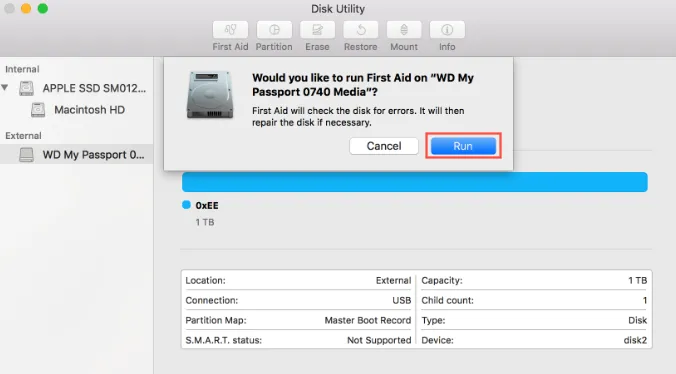
ディスクユーティリティがWD My Passport for Macハードドライブが正常であると報告した場合、作業は完了です。
それ以外の場合、このWD My Passportドライブが破損しています。できるだけ早くこの破損したハードドライブからデータを取り出す必要があります。iBoysoft Data Recovery Softwareはいつも破損したかアクセスできないWDハードドライブからファイルを回復するのに役立ちます。
これらの方法が全て失敗した場合、Mac上でWD My Passportハードドライブがマウントされない問題に関連するハードウェアの問題をチェックする必要があります。基本的なトラブルシューティングテクニックから始めましょう。
4. WD My Passport for Macドライブの電源供給をチェック
USBポートでの電源供給が不十分または無いと、ハードドライブがマウントされない問題が発生する可能性があります。WD My Passport for Macハードドライブが適切な電力を受け取っていることを確認してください。ドライブにYケーブルが付属している場合、両方のUSBコネクタを使用してください。
また、USBハブ経由でドライブを接続しないでください。代わりにMacに直接接続してください。最後に、電源アダプタが延長コードではなく壁コンセントに直接接続されていることを確認してください。
5. USBケーブルをチェック
Mac上で外部ハードドライブが表示されていない場合、ケーブルがドライブとMacの両方に適切に接続されていることを確認してください。可能であれば、WD My Passport for Macハードドライブを新しいUSBケーブルで接続して、問題の要因を排除してください。
6. MacのUSBポートをチェック
前述の方法がうまく行かない場合は、別のUSBポートを試してください。Macには背面と前面の2つのUSBポートがあるかもしれません。WD My Passportドライブが前面のUSBポートに接続されている場合は、ドライブを背面のUSBポートに挿入してみてください。
7. ドライバの更新をチェック
ハードウェアが正常に動作しているようであれば、このディスクの問題に関連するソフトウェアをチェックしましょう。 My Passportディスクドライバーは、オペレーティングシステムとドライブを結ぶソフトウェアコンポーネントであり、それらが通信を可能にします。しかし、My Passportドライバーのファイルは削除されたり、古くなったり、破損したりする可能性があります。ウイルスの侵入や破損したインストールが最終的な原因となるかもしれません。
WD My Passportドライブがまだ動作していない場合は、ディスクドライバーをチェックする必要があります。
ステップ1:Appleアイコンをクリックし、アプリストアを選択してください。
ステップ2:特定のアップデートをインストールする場合は更新(UPGRADEではありません!)、すべての利用可能なアップデートをインストールする場合はすべて更新をクリックしてください。
多くの場合、MacはWD My Passport for MacドライバーソフトウェアとWDディスクツールの両方が必要です。これは、ロックされたWD My Passport for Macドライブを開く必要がある場合に特に当てはまります。 WD公式ウェブサイトにアクセスして、WD My Passportトラブルシューティング用のソフトウェアとWD My Passportドライバーアップデート用のソフトウェアをダウンロードしてください。
シェアは愛です。前もってありがとうございます。
WD My PassportドライブをMacにマウントするとはどういう意味ですか?
WD My Passport for Macハードドライブは、Mac miniコンピューター、iMac、MacBook Pro、およびMacBook Air向けに特別に設計されています。 Macは、ドライブのフォーマットを認識するときだけMy Passport for Macドライブにアクセスでき、このプロセスをマウントと呼びます。
ただし、コンピューターがファイルシステム形式を認識できない場合、WD My Passport for MacハードドライブはMacコンピューターでマウントされません。
なぜWD My Passport for Macがマウントされないのですか?
WDのハードドライブ、My PassportやEasystoreを含むものは、ディスクフォーマットが認識されない場合、Macにマウントされません。 これらのエラーは、ウイルス感染、突然の停電、急な停電、またはデータ転送中の望ましくない中断などが原因となることがよくあります。 もし外部ハードドライブがマウントされない場合は、WD My Passport for Macドライブを開いて重要なファイルにアクセスすることができません。
フォーラムでの典型的なケースを一つ紹介します:
WD My Passport for Macハードドライブ(2 TB)がMacBook Air上でマウントされず、ディスクユーティリティでグレーアウトしています。 私にとって非常に貴重な1 TBの家族の写真がこのハードドライブに入っています。 WD My Passport for MacがMacで動作しない場合の修正方法は? データの復旧ソリューションはありますか? どうもありがとうございます!
- この投稿を共有してくれると助かりますか?
結論
WD My Passport for Macのハードドライブは、Macのストレージスペースを簡単かつ迅速に拡張する方法を提供します。クラウドストレージやパスワード保護、ハードドライブ暗号化、AppleのTime Machineバックアップソフトウェアとの互換性など、素晴らしい機能があります。これらの機能により、写真、ビデオ、音楽、ドキュメントなど、さまざまなデータを保存できます。
しかし、WD My Passport for Macドライブのマウントされない問題は、これらすべての良い点を防止または無効にします。まずWD My Passport for Macの動作が停止したり破損したりしている場合は修復する必要があり、その後、iBoysoftのデータリカバリソフトウェアの支援を受けてデータを回復することができます。
com.apple.DiskManagement.disenterエラーによりWD My Passport for Macがマウントできない場合、このガイドでその解決方法を学んでください: Macで'com.apple.DiskManagement.disenter error 49153'を修正する
WD My Passport for Macドライブがマウントされない場合のFAQ
- QWD PassportドライブがMacにマウントされないのはなぜですか?
-
A
可能な問題は、不良のケーブル、USBポートまたはリーダー、古いディスクドライバー、または破損したオペレーティングシステムなどさまざまです。これらの問題がWD My PassportハードドライブがMacでマウントされない問題を引き起こす可能性があります。
- QWD PassportをMacにマウントするにはどうすればよいですか?
-
A
WD PassportドライブをMacにマウントするためには、次の解決策を試すことができます:
1. MacデスクトップにマウントされたWD My Passport for Macハードドライブを表示する。
2. Disk UtilityでWD Macハードドライブを強制的にマウントする。
3. WD My Passport for Macのマウントエラーを修正するためにFirst Aidを実行する。
4. WD My Passport for Macドライブの電源供給をチェックする。
5. USBケーブルをチェックする。
6.MacのUSBポートをチェックする。
7.ドライバーアップデートを確認する。
- Q外付けハードドライブをMacにマウントする方法は?
-
A
1. Finderに移動して、Applicationsフォルダを選択し、Utilitiesを探して開き、Disk Utilityをクリックします。
2. サイドバーから外部ボリュームを選択し、上部中央のマウントタブを選択します。マウントプロセスが完了すると、ドライブがデスクトップやFinderに表示されます。